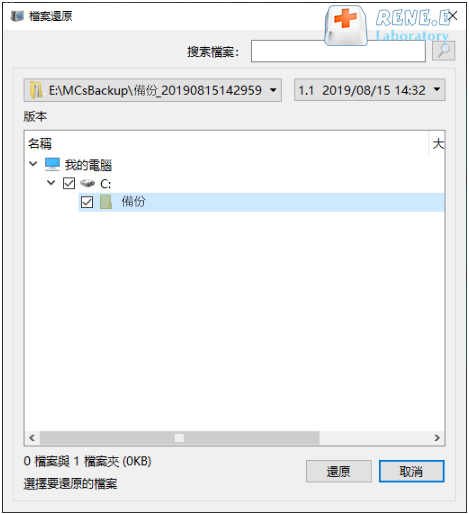2021-1-14 鐘雅婷 資深軟體經理
摘要
我們經常會把一些重要的檔案,保存到電腦或者保存到USB隨身碟上。這些保存的檔案,用戶很多時候就是把它存放起來就算了,並沒有對檔案進行加密或者其他方法對檔案進行保護。因為人們的安全意識不足,導致檔案信息頻繁造成洩露。本文將給大家列舉我們生活中常見的資訊洩露的原因及對策。
随身碟洩露信息的主要原因主要是:使用USB随身碟外帶資料,造成檔案洩露。我們在工作的時候,為了工作的方便,經常會把一些檔案放到USB随身碟上,然後把資料外帶到其他電腦使用。在這個過程中,往往很容易造成信息的洩露。
那麼,這是否意味著我們不可以使用USB隨身碟外帶檔案呢?其實,大家並不需要過度慌張,下面就給大家介紹一下應對這一問題的對策。我推薦大家使用——Renee USB Block對隨身碟進行安全處理。
Renee USB Block是一款專業的,能對USB裝置裡面資料進行保護的軟體。我們只需要把USB随身碟連接到電腦,然後打開軟體,把USB随身碟添加到軟體的白名單裡面,這樣我們就能安全辨識並讀取可信賴的USB随身碟,同時阻止其他不可信賴随身碟的連接。下面,給大家介紹具體操作步驟:
1、 下載安裝Renee USB Block,首次下載,打開軟體,在界面會彈出一個設定密碼的窗體,用戶給軟體設定一個登入密碼,然後點選下一步即可。
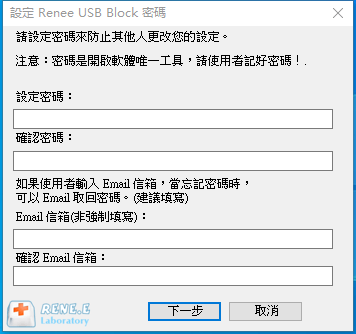
2、 把USB隨身裝置連接到電腦,然後打開軟體,在軟體界面的“控制中心”選擇[USB&光碟鎖定]。
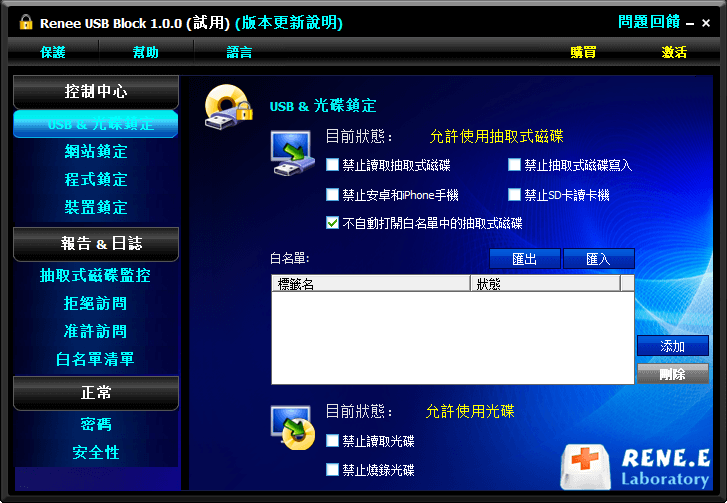
3、 然後在白名單的功能表欄選擇[添加],找到USB随身碟,點選確定,把USB随身碟添加到白名單。
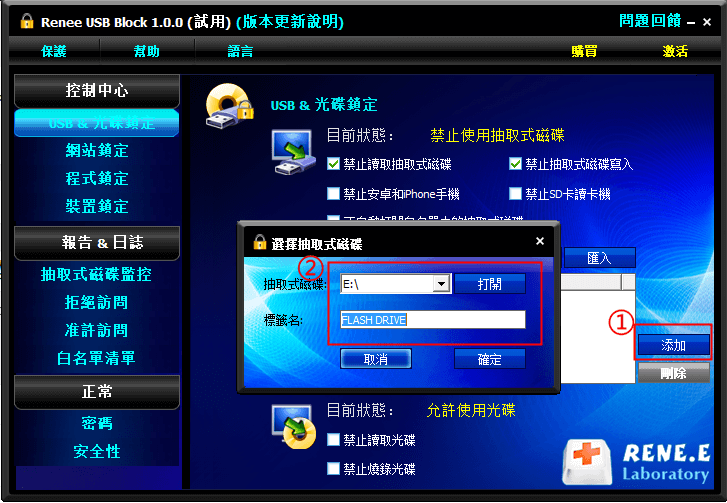
4、 添加USB隨身裝置到白名單後,此後電腦就將只允許使用信賴的USB随身碟進行連接,杜絕了非法移動儲存裝置連接的危險。
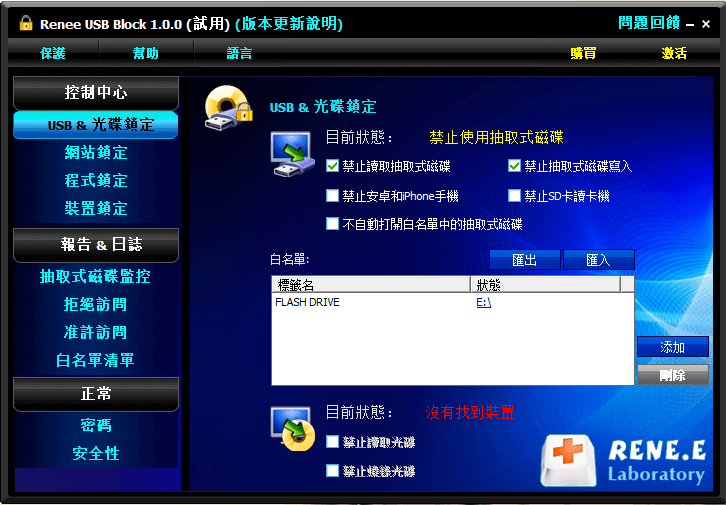
在公司上班,很多人都會把一些重要的檔案,記錄到電腦並保存下來。保存到電腦上的檔案信息,出現洩露不外乎兩個原因,第一:一些公司內部的員工把電腦上的資訊洩露出去;第二:電腦上一些攜帶病毒的軟體,造成電腦檔案信息的洩露。要想徹底的解決這兩種原因帶來的檔案洩露問題其實並不困難,我們只需要藉助-Renee SecureSilo,即可輕鬆解決電腦檔案資訊洩露問題。
Renee SecureSilo是現在市面是使用人數較多的加密軟體之一,使用這一軟體進行加密最大的好處就是體現在它的便利性和安全性。用戶只需要利用軟體生成一個加密的加密區,把需要保護的檔案放到加密區,即可對檔案進行保護。
修改方便-軟體採用的是生成虛擬加密區的方式進行加密,使用的時候生成一個虛擬加密區,把檔案放進去,不需要的時候關閉虛擬加密區,操作十分方便。而且,與RAR/ZIP/7ZIP等加密壓縮檔案不同,修改SecureSilo虛擬加密區裡面的檔案不需要漫長的等待,不到一秒時間即可保存對檔案的修改或新增檔案。
安全性好-由於虛擬加密區格式私有,且使用了先進的AES256加密技術。市面上還沒有任何通用的破解程式可以使用。
下面讓我們一起來看看該軟體的具體操作步驟:
1、下載安裝Renee SecureSilo。
2、下載完成後,打開軟體,在彈出界面中,為軟體設定一個登入的密碼。(以後每次進入軟體,都需要輸入密碼進行驗證。)
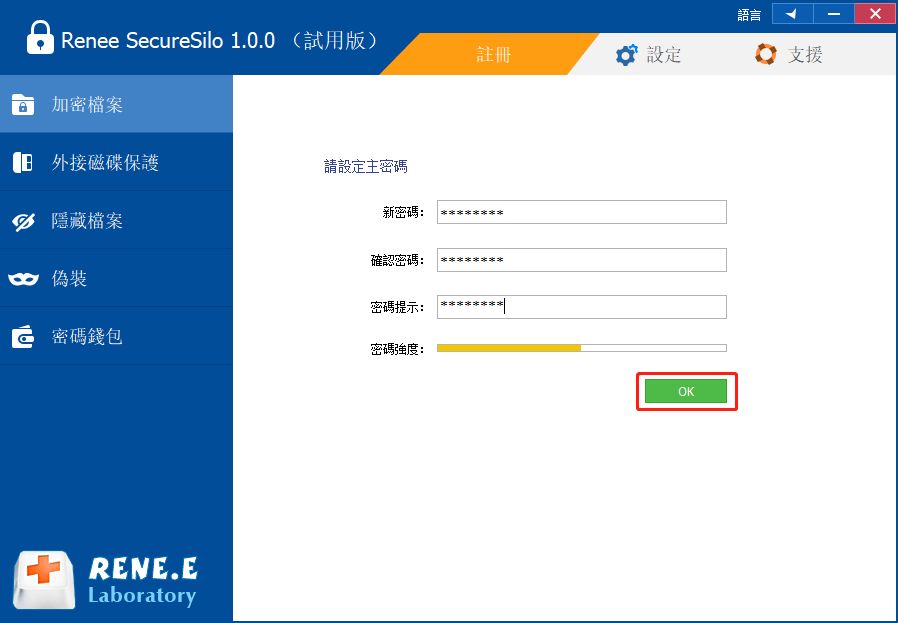
3、點選加密檔案然後選擇[創建加密區],生成一個虛擬加密區。
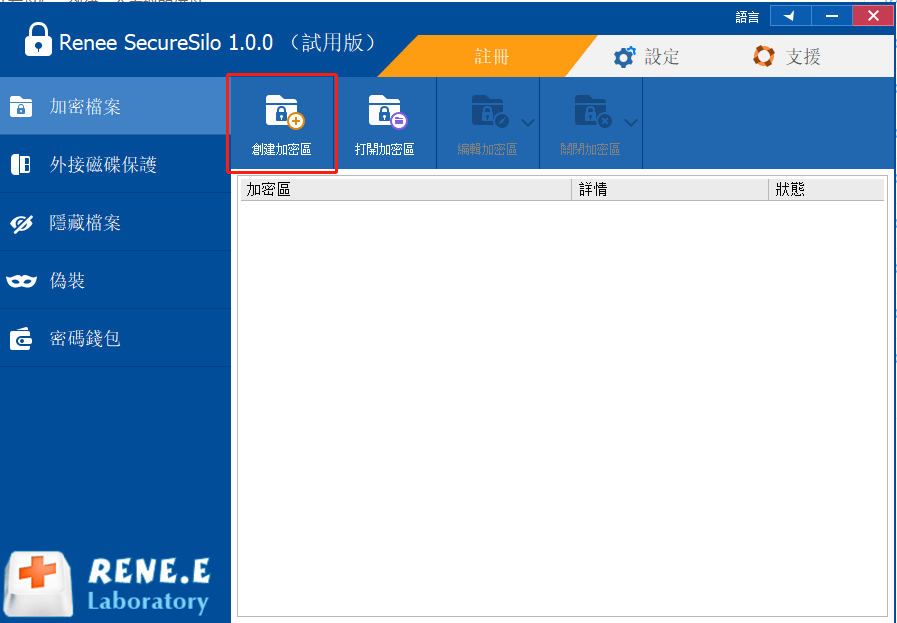
4、生成虛擬加密區後,給虛擬加密區設定一個打開密碼。
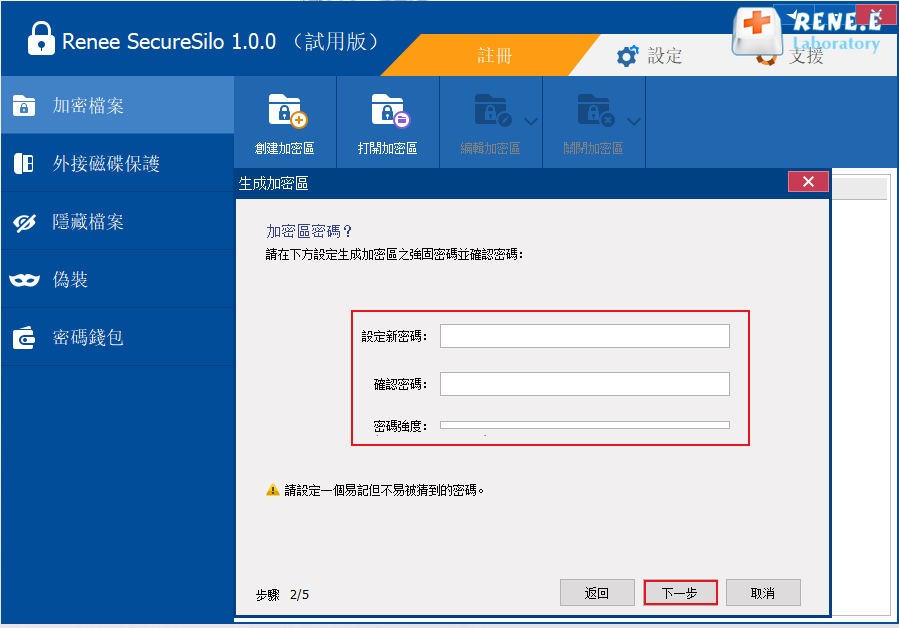
5、設定完成密碼後,選擇加密區的大小範圍,然後點選[下一步],等待加密完成即可。
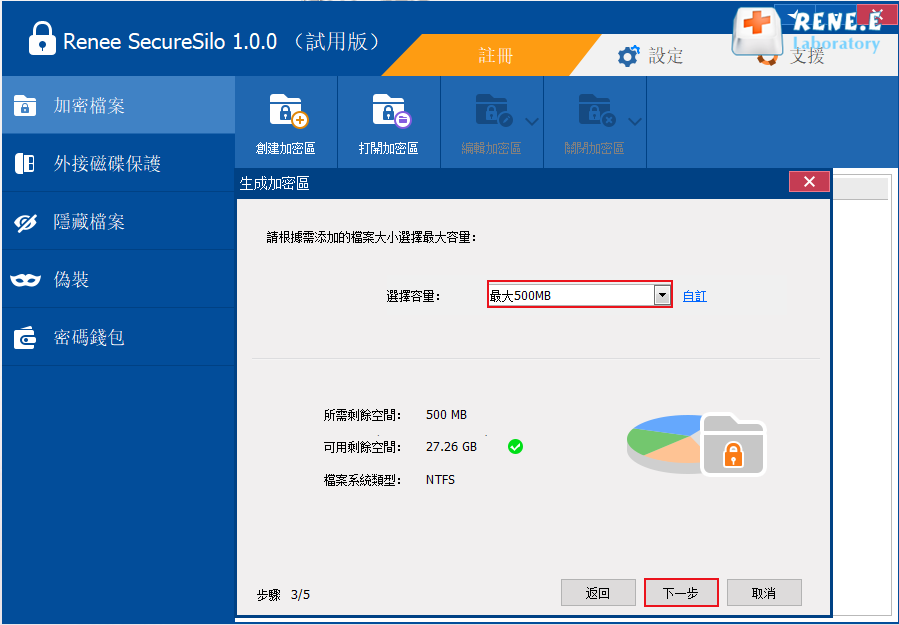
6、用戶把需要加密的檔案放入生成的虛擬加密區中,然後關閉加密區,即可完成上鎖。
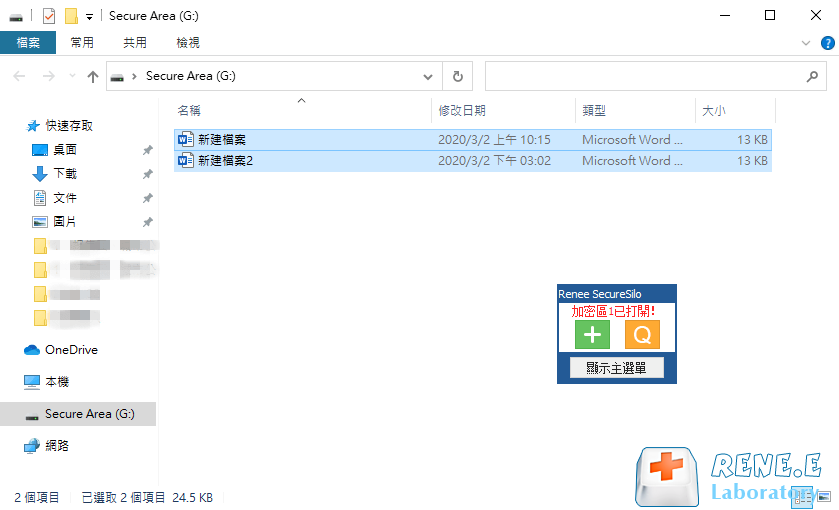
7、用戶如果需要刪除加密區,那麼就打開軟體,在加密檔案的界面選中加密區,然後點選[編輯加密區],然後選擇[刪除],在彈出的提示框中選擇[是],然後“輸入密碼”,即可完成解鎖。
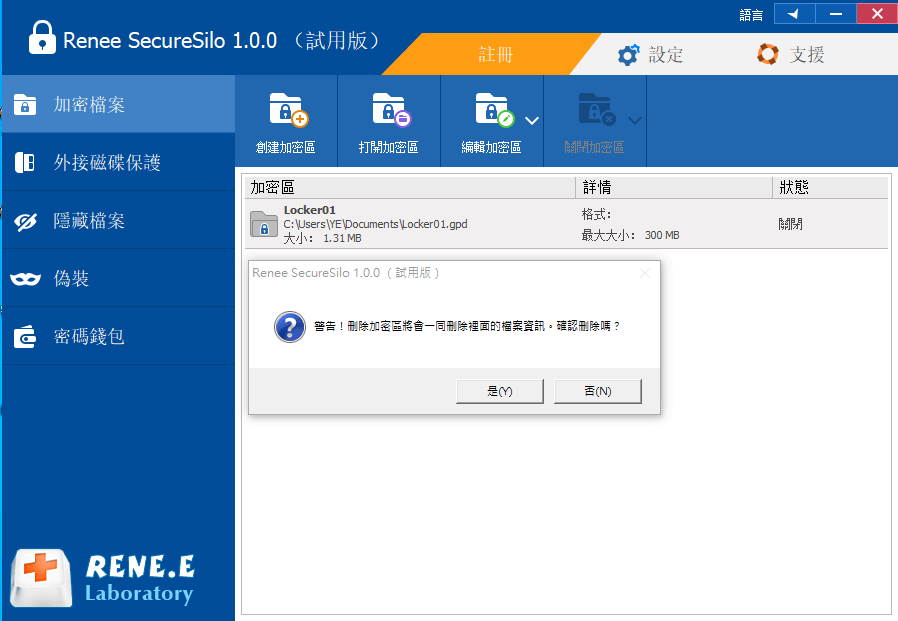
也許很多人會問到,做好了上面介紹的應對措施以外,我們的檔案是否就絕對安全呢?答案是否定的,有時我們對一些舊電腦進行報廢的時候,也可能出現資訊洩露的情況,在報廢電腦前,一定要徹底刪除重要檔案才進行報廢。如果害怕資訊丟失,我們可以先借助Renee Becca把檔案進行備份,然後再把舊電腦上的檔案徹底刪除。
Renee Becca是一款用戶評價很高的,專業備份軟體。我們可以藉助這一軟體,備份電腦的作業系統、硬碟或者個別檔案。下面我就給大家介紹具體的操作步驟。
專業檔案備份還原、克隆、系統遷移軟體 - Renee Becca

內建多種功能,如備份、還原、克隆、系統遷移至SSD等。
支援完美克隆磁碟/分割槽/磁碟到新硬碟。硬碟克隆完成後,可立即使用新硬碟開機使用。
在系統遷移、硬碟克隆時對SSD自動進行4K對齊。
支援硬碟、分割槽、資料夾的備份與還原。提供多種備份方案任君選擇。
可為不同的備份對象制定自動備份時間表及進階設定,選擇特定的備份方案,方便您管理及更新備份。
內建多種功能,如備份、還原、克隆、系統遷移至SSD等。
支援完美克隆磁碟/分割槽/磁碟到新硬碟。硬碟克隆完成後,可立即使用新硬碟開機使用。
在系統遷移、硬碟克隆時對SSD自動進行4K對齊
相容:Windows 10 / 8.1 / 8 / 7 / Vista / XP / 2008 / 2012(32bit/64bit) / Server 2008
1、 下載安裝Renee Becca,進入軟體後,點選[備份],然後選擇[檔案備份]。
![主界面[備份]欄裡選擇[檔案備份]選項](https://net.reneelab.com/wp-content/uploads/sites/7/2020/07/Becca-wenjianbeifen.png)
3、選擇需要備份的對象,然後在“目的地”選擇備份的位置。(建議備份到USB随身碟),選擇完成後,點選立刻備份。
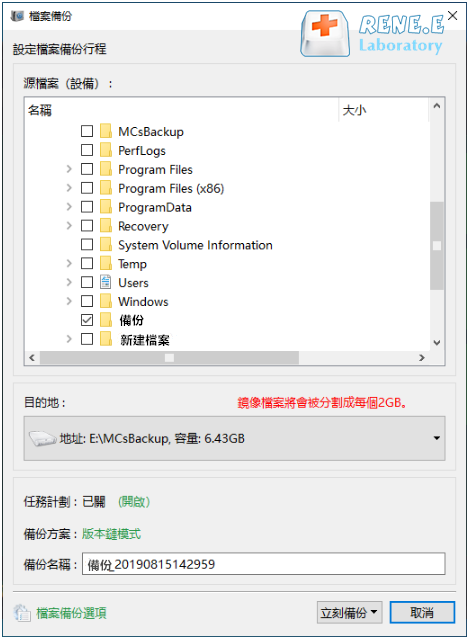
4、備份完成後,保存好備份後的映像,我們就可以把電腦的檔案徹底刪除。
![在[任務]選項卡中檢視備份進度,還原作業系統](https://net.reneelab.com/wp-content/uploads/sites/7/2021/01/becca-renwu.png)
注:如果需要還原備份,那麼就在新的電腦上下載Renee Becca,進入軟體點選備份,然後選擇鏡像並點選[還原檔案],即可把檔案還原。